对于安卓手机来说,想要实现锁屏界面显示天气还是比较简单的,但对于iPhone来说,目前不越狱比较难以实现。不过,其实我们可以通过一些间接的方法来实现,今天小编就来分享下,iPhone不越狱如何实现锁屏状态显示天气,感兴趣的小伙伴,不妨Get起来。

一、打开 iPhone 的 「设置」->「隐私」->「定位服务」,如图所示。
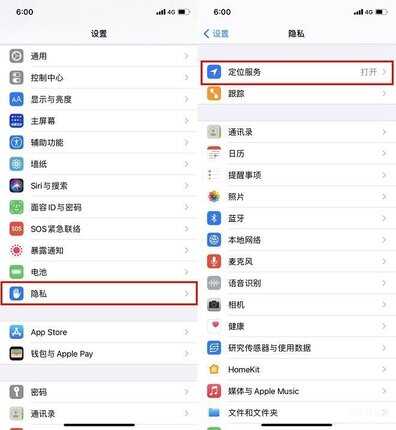
二、然后找到「天气」APP,点击进入之后将它设置为「使用 App 或小组件期间」即可,如果默认已是该设置,则无需操作。
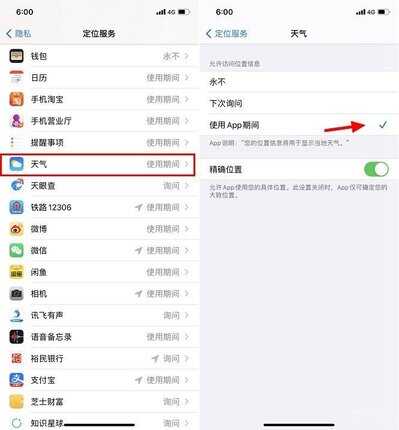
三、接下来打开 iPhone 自带的「时钟」APP,设置一下就寝时间。如果是首次设置,需要根据提示简单配置下,包括晚上休息时间和早上起床时间等,如图所示。
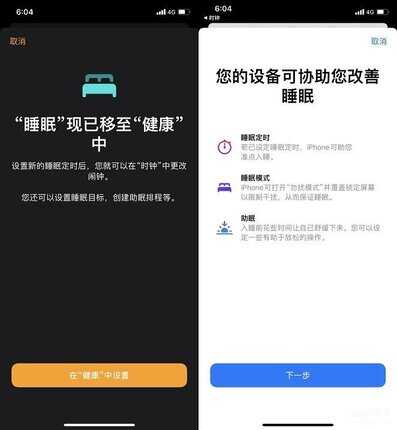
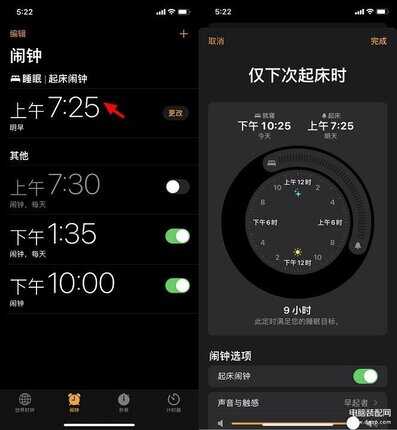
四、完成起床闹钟设置之后,下次当闹铃结束后,你就可以在 iPhone 主屏幕中直接看到最新的“天气状况”了,如图所示。
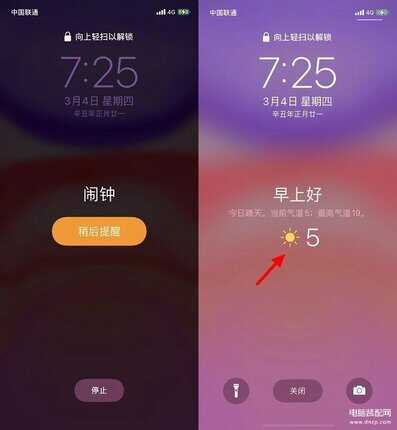
如果想要每天都能在锁屏上显示天气状况,可以将“就寝”的时间设置为每天。另外,也可以在起床闹钟中对工作日和周末进行分开设置,具体根据自己的需求调整即可。
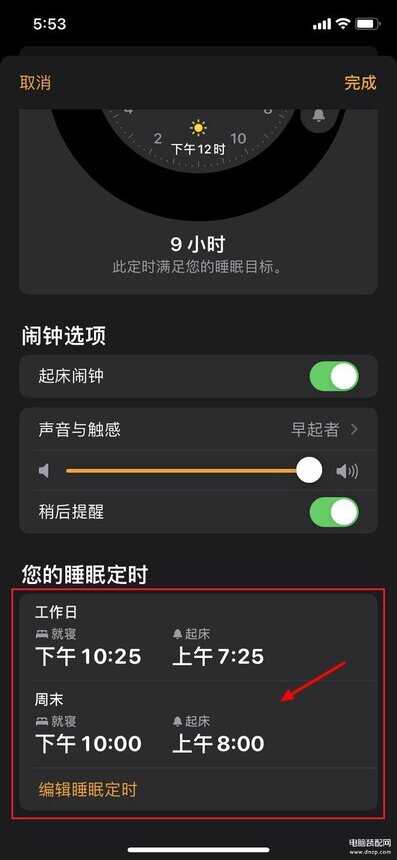
以上就是iPhone设置锁屏状态显示天气方法,另外你也可以通过快捷指令自动化实现,iPhone闹钟响铃后自动播报天气情况,感兴趣的朋友,不妨试试,有不明白如何设置的可以留言。








